Tutorial ini membahas cara membuat Page Break dan Section Break di Google Docs.
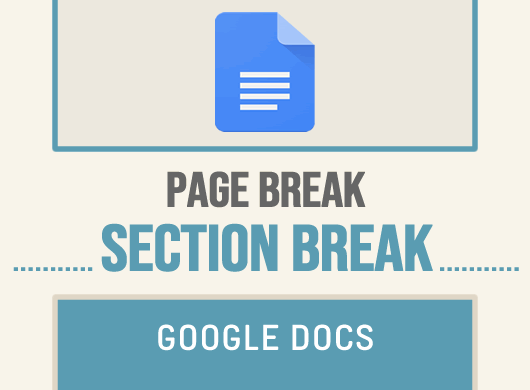
Hal Penting:
- Fitur Break Google Docs tidak bisa digunakan dalam dokumen dengan format Pageless.
- Agar dapat menggunakan fitur tersebut, pastikan dokumen dalam format Pages. Lihat pengaturannya di menu File | Page setup.
Cara Page Break di Google Docs
Ada beberapa cara membuat Page Break Google Docs.
Langkah-langkah membuat Page Break Google Docs di komputer / laptop.
- Klik di bagian halaman Google Docs yang ingin dipisahkan dengan halaman berikutnya. Anda bisa klik di awal baris atau di awal judul (heading).
- Kemudian pilih salah satu cara berikut:
- Tekan tombol shortcut CTRL + Enter untuk membuat page break.
- Di menu Insert, bagian Break (Batas), klik Page break (Batas halaman).
- Ulangi langkah-langkah di atas untuk memisahkan halaman yang lain.
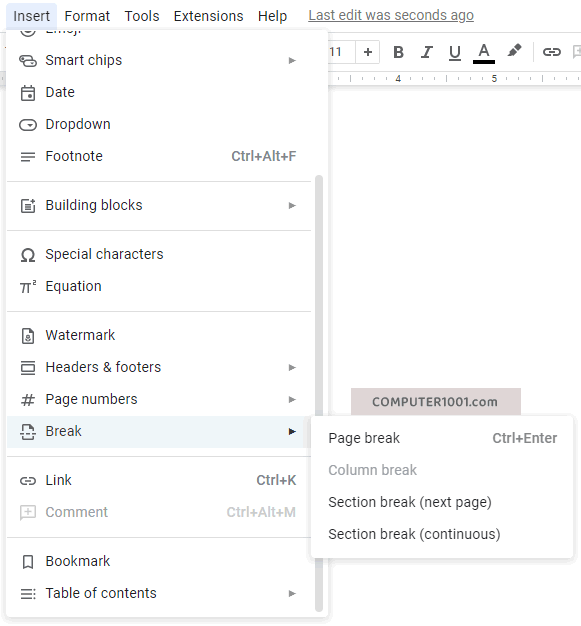
Cara Menghapus Page Break di Google Docs
Langkah-langkah:
- Di menu View, klik Show non-printing characters untuk menampilkan garis page break. Bila menggunakan Google Chrome, maka bisa menekan tombol shortcut CTRL + SHIFT + P.
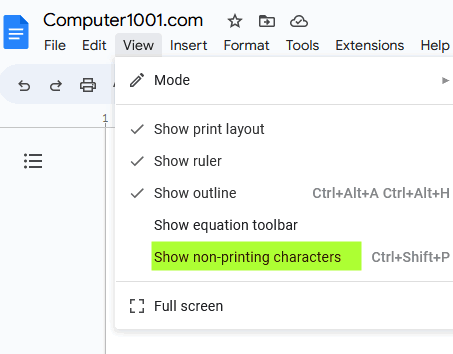
Bentuknya berupa garis putus-putus warna biru seperti contoh gambar di bawah ini.
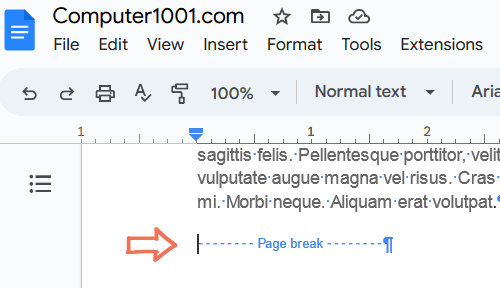
- Kemudian klik di garis page break dan tekan tombol DELETE untuk menghapusnya.
- Klik lagi View > Show non-printing characters untuk menyembunyikan garis page break.
Cara Membuat Section Break Google Docs
Langkah-langkah membuat Section Break Google Docs di komputer / laptop.
- Klik di awal baris atau di awal judul halaman Google Docs yang ingin dipisahkan.
- Di menu Insert, bagian Break (Batas), pilih:
- Section break (next page): untuk membuat section baru di halaman berikutnya.
- Section break (continuous): untuk membuat section baru di halaman yang sama.
- Ulangi langkah-langkah di atas untuk membuat section yang lain.
Cara Menghapus Section Break Google Docs
Langkah-langkah:
- Di menu View, klik Show non-printing characters untuk menampilkan garis section break. Di Google Chrome, kita juga bisa menekan tombol shortcut CTRL + SHIFT + P.
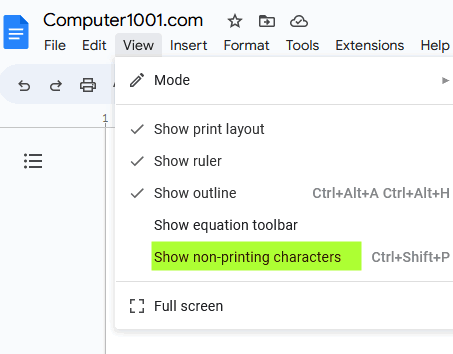
Tampilannya berupa garis putus-putus warna biru seperti contoh gambar berikut.
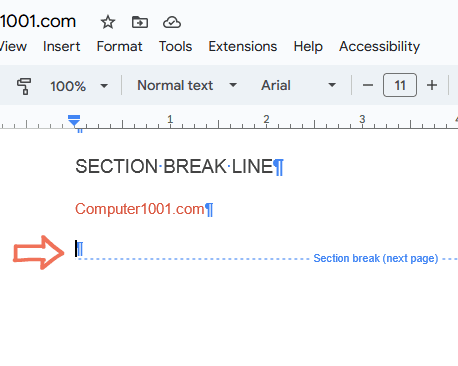
- Kemudian klik di garis biru section break dan tekan tombol DELETE untuk menghapusnya.
- Klik lagi View > Show non-printing characters untuk menampilkan atau menyembunyikan garis section break. Bila di Google Chrome, maka kita bisa menekan tombol shortcut CTRL + ALT + P.
- Menampilkan atau menyembunyikan garis section break akan berlaku pada semua dokumen Google Docs.
Apa Perbedaan Page Break dengan Section Break?
Page Break (Batas halaman) dan Section Break (Batas bagian) sama-sama berfungsi untuk memisahkan halaman.
Gunakan Page Break apabila ingin memisahkan isi halaman agar tidak menyatu. Dimana halaman-halaman tersebut memiliki format yang sama.
Contohnya, halaman daftar isi dan daftar tabel yang sama-sama menggunakan format nomor halaman 123 dan posisinya di bawah tengah.
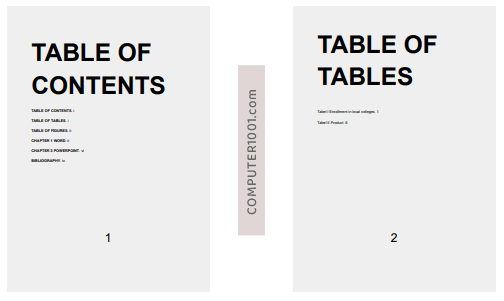
Sedangkan Section Break digunakan untuk memisahkan halaman yang formatnya berbeda.
Contoh:
- Letak nomor halaman berbeda
- Header / footer berbeda tiap bab
- Watermark berbeda
- Margin halaman berbeda
- Background halaman berbeda
- Halaman portrait dan landscape dalam satu file yang sama